Eine rechtzeitige Datensicherung kann Ihnen viel Aufwand ersparen. Android-Benutzer verwenden seit langem NANDROID-Backups, um eine Kopie des Systems ihres Telefons und des Datenspeichers auf der internen oder externen SD-Karte des Geräts zu erstellen. Diese Backups erweisen sich als sehr nützlich, wenn Sie zum vorherigen Betriebszustand Ihres Telefons zurückkehren müssen, insbesondere wenn etwas schief geht. Bei NANDROID-Sicherungen können Sie jedoch nicht separate Kopien jeder Elementkategorie speichern. Das bedeutet, dass Sie nur Ihre SMS, Fotos oder Anwendungen separat sichern oder wiederherstellen können. Hierfür gibt es viele Lösungen, von denen Titanium Backup die bekannteste ist truBackup ist die neueste, die Sie vielleicht geben möchtenVersuchen. Mit dieser Android-App können Sie so viele Backups erstellen, wie Sie möchten. So können Sie nur die gewünschten Dateitypen sichern, sei es Kontakte, SMS, Apps oder Mediendateien. Die App ermöglicht nicht nur das Speichern von Backups im internen / externen Speicher, sondern auch das direkte Speichern von Dateien in Ihrem Dropbox-Konto.
truBackup erstellt Backups ziemlich schnellDateien und ermöglicht es Ihnen, sie mit ein paar schnellen Klicks wiederherzustellen. Die App erstellt inkrementelle Sicherungen und bietet auch eine Möglichkeit, Ihre Sicherungsaufgaben zu planen.
Das Interface ist sehr ordentlich gestaltet. Der Hauptbildschirm bietet Zugriff auf die Abschnitte Sichern, Wiederherstellen, Planen und Meine Geräte. Während der ersten Ausführung werden Sie gefragt, wo Sie Ihre Sicherungsdatei speichern möchten. Wenn Sie sich für Dropbox entscheiden, müssen Sie sich in der App in Ihrem Dropbox-Konto anmelden und truBackup die erforderlichen Berechtigungen erteilen.


truBackup kann verschiedene Arten von Backups erstellenInhalte von Ihrem Gerät, einschließlich Kontakte, SMS, Apps, Fotos, Videos und Musik. Markieren Sie einfach die zu sichernden Elemente, klicken Sie auf die Schaltfläche "Jetzt sichern" und lassen Sie den Rest von truBackup erledigen.
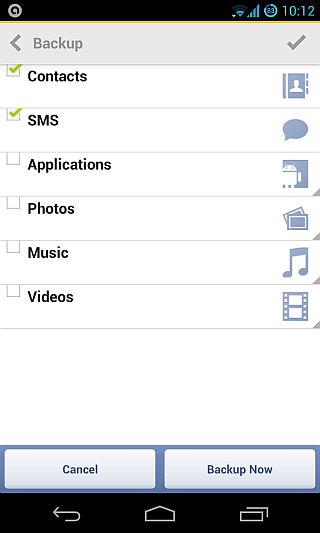
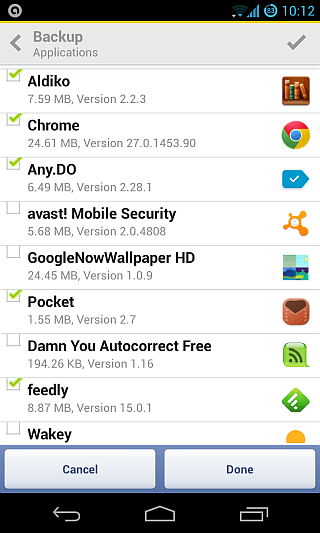
truBackup zeigt den Fortschritt des laufendenBackup-Task, zusammen mit Benachrichtigungen, wann der Task gestartet wurde und wann er beendet wird. Sie können den Sicherungsstatus und den Verlauf Ihres Geräts auch überprüfen, indem Sie auf die Schaltfläche "Status anzeigen" unten im Hauptbildschirm der App tippen.
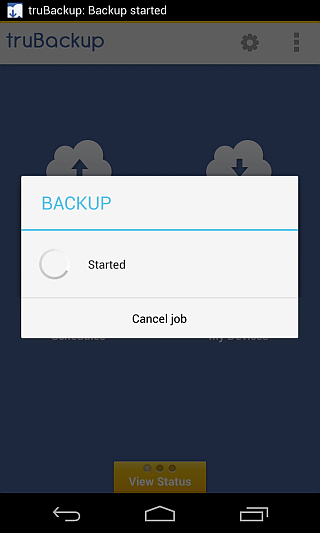
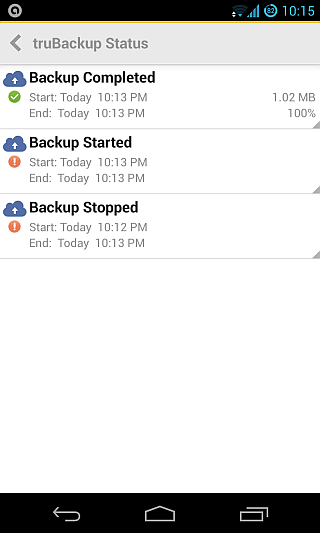
Sicherungsdateien werden automatisch mit verschlüsseltAES 256-Bit-Verschlüsselung bietet einen starken Schutz vor Datendiebstahl. Möchten Sie Ihre Dateien wiederherstellen? Tippen Sie einfach auf "Wiederherstellen", wählen Sie den Inhalt aus, den Sie wiederherstellen möchten, und überlassen Sie den Rest truBackup.
Mit truBackup können Sie auch das gesamte Backup automatisierenProzess mit der Funktion Zeitplan. Sie können den Inhalt auswählen, der wie bei einer normalen Sicherung in die geplanten Sicherungen einbezogen werden soll, und die Häufigkeit der Sicherungen zwischen täglich, wöchentlich und monatlich auswählen sowie einen Zeitpunkt dafür angeben.
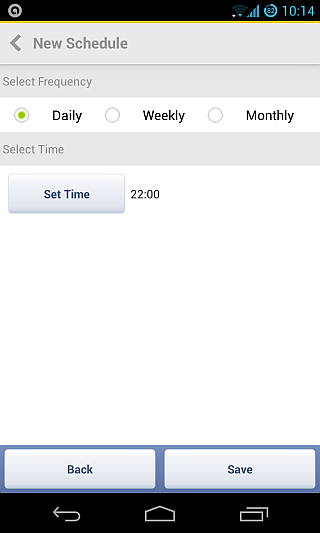
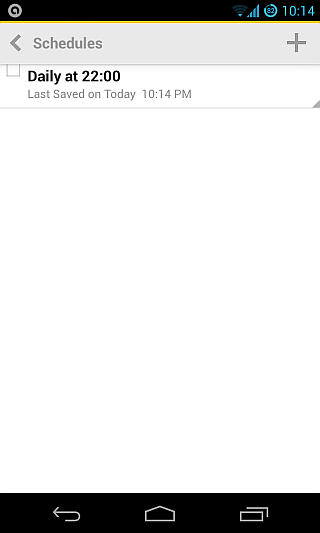
Der Abschnitt "Meine Geräte" zeigt Ihnen alleGeräte, die Sie mit demselben Dropbox-Konto verbunden haben, und die darauf gespeicherten Daten. Wenn Sie mehrere Geräte angeschlossen haben, können Sie auch von einem Gerät auf ein anderes gesicherte Daten wiederherstellen, indem Sie auf das Symbol des Geräts tippen und die Daten auswählen, die Sie wiederherstellen möchten.
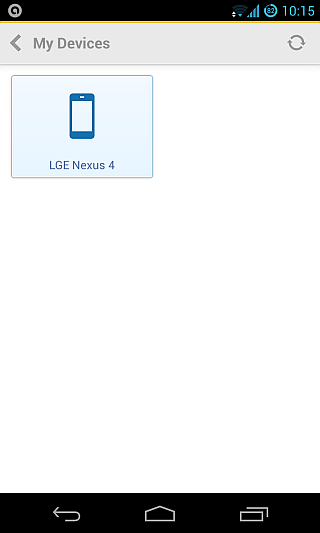
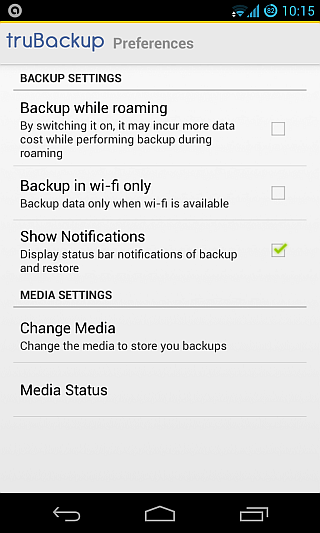
Wenn Sie nicht zu stark belasten möchtenSie können die Option "Nur WLAN-Backup" im Bildschirm "Einstellungen" der App aktivieren. Dort finden Sie auch einige weitere Einstellungen, darunter das Umschalten von Backups im Roaming-Modus und das Aktivieren oder Deaktivieren der Benachrichtigungen der App. Sie können Ihr Backup-Speichermedium auch ändern, wenn Sie von Dropbox auf interne / externe SD-Karte oder umgekehrt wechseln möchten.
Es wäre schön gewesen, wenn die App das auch könnteSichern Sie Ihre Anrufprotokolle, Systemeinstellungen und alle appbezogenen Einstellungen und Daten. Wir können jedoch hoffen, dass der Entwickler diese Funktionen in Zukunft hinzufügt, zumindest für Benutzer von Geräten mit Rootberechtigung. truBackup bietet seine Premium-Version als kostenloses Einführungsangebot an. Vielleicht möchten Sie den Deal so schnell wie möglich abschließen. Die App kann über den unten angegebenen Link aus dem Google Play Store heruntergeladen werden.
Laden Sie truBackup für Android herunter
Haroon Q. Raja hat zu diesem Beitrag beigetragen.













Bemerkungen